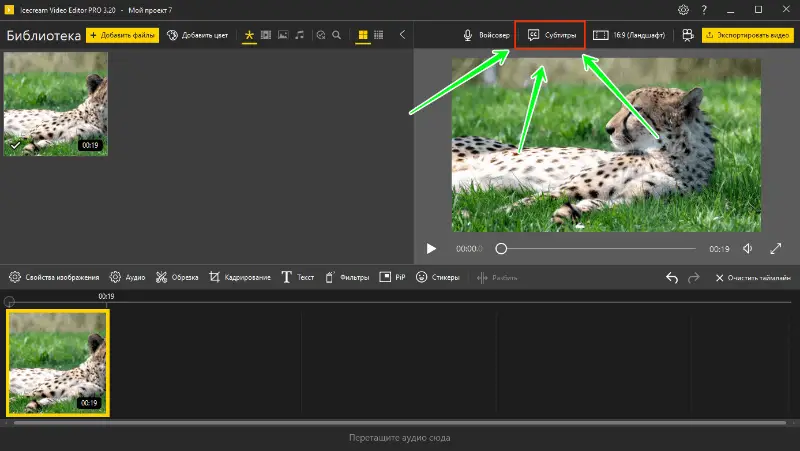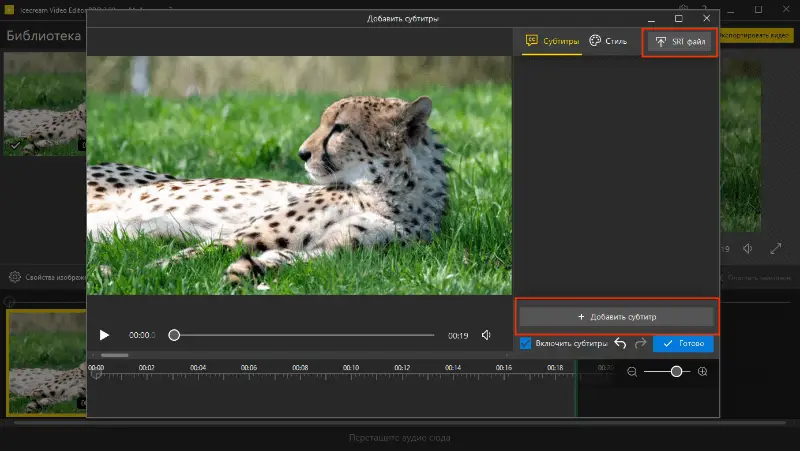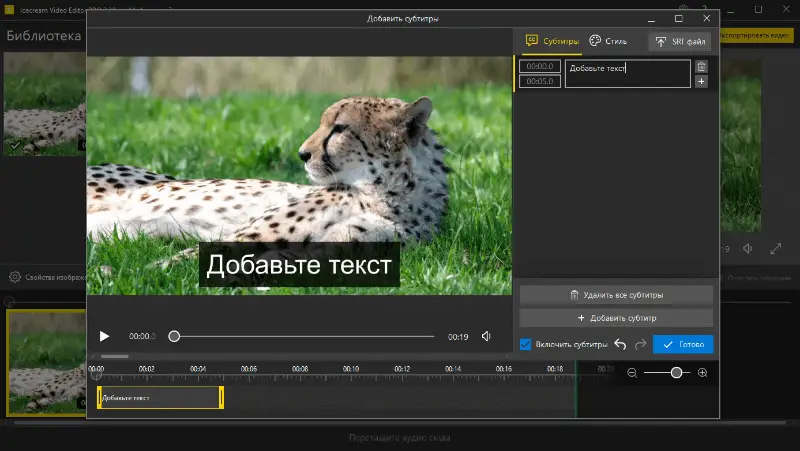4 простых способа добавить субтитры к видео
Чтобы завлечь современную аудиторию требуются не только убедительные визуальные эффекты и увлекательные повествования. Знание как добавить субтитры к видео необходимо для охвата более широкой аудитории, включая людей с нарушениями слуха, не владеющих определенным языком или тех, кто смотрит видео без звука.
Добавление субтитров может показаться сложным для новичков, но на самом деле это не совсем так! В этом подробном руководстве мы расскажем вам о 4 простых программах для редактирования видео и онлайн сервисах для монтажа видео, позволяющих легко наложить субтитры на ваши видео проекты.
Что такое субтитры
Субтитры - это текст, который представляет собой транскрипцию или перевод диалога, или повествования в видео, фильме, телешоу или других визуальных медиа.
Они обычно отображаются в нижней части экрана, позволяя зрителям читать их во время просмотра. Они часто используются в онлайн сервисах потокового вещания видео, где пользователи могут выбирать из списка языков нужные субтитры к видео.
SRT (SubRip Subtitle) - это формат текстового файла, который обычно используется для хранения субтитров или титров к видеоконтенту. Файлы SRT содержат информацию о времени и содержании субтитров, что позволяет синхронизировать их с определенными моментами в видео.
Способ 1: Для Windows
Icecream Video Editor - это удобная бесплатная программа для редактирования видео, призванная упростить процесс монтажа видео для пользователей любого уровня подготовки. Она предлагает ряд функций для обрезки, вырезания, объединения, создания субтитров, добавления звука и т. д.
Как добавить субтитры к видео с Icecream Video Editor:
- Скачайте бесплатный видеоредактор на русском с официального сайта и установите его на свой компьютер.
- Нажмите кнопку "Добавить файлы", выберите нужное видео и перетащите его на временную шкалу.
- Перейдите на вкладку "Субтитры". У вас будет 2 варианта добавления текста на видео:
- Автоматический. Нажмите "SRT-файл" в правом верхнем углу и импортируйте документ с субтитрами.
- Ручной. Нажмите кнопку "Добавить субтитр". Установите желаемое время начала и окончания и введите текст. Повторите для каждого субтитра.
- Используйте вкладку "Стиль" для изменения шрифта, размера и т. д. Нажмите кнопку "Воспроизведение", чтобы просмотреть как выглядят субтитры на видео и внести необходимые изменения.
- Когда вы закончите, нажмите "Экспортировать видео", чтобы сохранить результат.
Плюсы:
- Управление временем. Пользователи могут контролировать время субтитров, обеспечивая их точную синхронизацию с видео.
- Варианты настройки. Вы можете настраивать внешний вид субтитров на видео, изменяя шрифт, размер, цвет и положение.
- Предварительный просмотр. Видео редактор позволяет увидеть, как ваши субтитры будут выглядеть в конечном видео, прежде чем экспортировать его.
- Экономия времени. Добавление субтитров вручную может занять много времени, но эта программа упрощает процесс, позволяя импортировать SRT-файл.
- Редактирование. Бесплатный видеоредактор предлагает ряд инструментов редактирования, таких как обрезка видео, кадрирование и разбивка, позволяя пользователям вносить простые изменения в свои видео.
В конечном итоге Icecream Video Editor представляет собой удобную и универсальную программу для монтажа видео и добавления субтитров на видео, а также ряд базовых и промежуточных функций редактирования.
Способ 2: Для macOS
iMovie - это программа для редактирования видео, разработанная компанией Apple. Она доступна исключительно для macOS и iOS и отличается интуитивно понятным дизайном, что делает ее доступной для видеомонтажа для новичков и более опытных пользователей, которые хотят быстро и легко редактировать видео.
Как наложить субтитры на любое видео используя iMovie:
- Откройте iMovie, создайте новый проект и импортируйте нужное видео.
- Чтобы добавить субтитры на видео, нажмите кнопку "Титры" на панели инструментов.
- Выберите нужный стиль субтитров и дважды щелкните, чтобы добавить их.
- Нажмите значок "T" над предварительным просмотром, чтобы ввести текст в поле заголовка.
- Настройте продолжительность и положение клипа с заголовком на временной шкале, чтобы синхронизировать его с соответствующим аудио- или видеоматериалом.
Плюсы:
- Доступность. Бесплатная программа для редактирования видео поставляется с предустановленной версией на устройствах macOS и iOS, что делает ее легкодоступной для пользователей без необходимости дополнительных загрузок или покупок.
- Возможности настройки. Пользователи могут настраивать внешний вид субтитров на видео, включая шрифт, размер, цвет и эффекты анимации, чтобы создать визуально привлекательные результаты.
- Синхронизация с iCloud. бесплатный видеоредактор автоматически синхронизирует проекты с iCloud, позволяя пользователям получать доступ и продолжать редактировать свои видео с разных устройств.
Минусы:
- Нет импорта субтитров. Видеоредактор не поддерживает импорт внешних файлов, поэтому пользователям приходится вручную создавать субтитры внутри приложения.
В заключение следует отметить, что добавление субтитров на видео с помощью iMovie - это простой и эффективный процесс. Он предлагает широкий спектр возможностей настройки и подходит для большинства базовых потребностей в добавлении субтитров к видео.
Способ 3: Кросс-платформенный
VLC - это бесплатный мультимедийный проигрыватель с открытым исходным кодом. Помимо воспроизведения мультимедиа, он позволяет конвертировать файлы, добавлять субтитры на видео и многое другое.
Как наложить субтитры на видео в VLC Media Player:
- Установите и откройте VLC Media Player и нажмите "Медиа" в строке меню.
- Выберите "Открыть файл" и откройте видео, в которое вы хотите включить субтитры.
- Когда видео начнет воспроизводиться, нажмите "Субтитры" в верхнем меню.
- Выберите "Добавить файл субтитров" и импортируйте файл, который вы хотите использовать.
- Субтитры должны появиться на видео. Если этого не произошло, нажмите "Трек субтитров" в меню "Субтитры" и выберите файл снова.
Плюсы:
- Совместимость. Программа поддерживает огромное количество форматов видео и субтитров, обеспечивая совместимость с большинством медиафайлов.
- Выбор дорожки. Пользователи могут добавить несколько дорожек к одному видео и легко переключаться между ними при необходимости.
- Поддержка платформ. Медиаплеер доступен для различных операционных систем, включая Windows, macOS, Linux, Android и iOS.
- Открытый исходный код. Его можно бесплатно скачать и использовать, без скрытых расходов или платы за подписку, а также вносить вклад и улучшения силами сообщества.
Минусы:
- Нет возможности настройки. Программа для добавления субтитров не имеет никаких возможностей их настройки. Это означает, что вы не можете изменить размер шрифта, цвет или положение текста на видео.
- Нет редактирования. Любые изменения требуют повторной загрузки нового файла субтитров.
В целом, добавление субтитров через VLC - это удобный и эффективный метод улучшения качества видео. Однако это не лучший вариант для тех, кто хочет создавать субтитры с нуля или вносить правки в существующие.
Способ 4: Онлайн
VEED.io - это онлайн видеоредактор, который позволяет пользователям быстро и легко работать над своим контентом прямо в браузере. Она предлагает различные функции, включая добавление субтитров, текста, изображений и аудио.
Как добавить субтитры к видео онлайн на сайте VEED.io:
- Перейдите на сайт VEED.io и загрузите нужный файл в видеоредактор.
- Онлайн редактор видео позволит вам автоматически создать субтитры. Вы можете подтвердить его или создать свои собственные позже.
- Перейдите на вкладку "Субтитры" на панели инструментов в левой части экрана.
- Появится возможность добавить субтитры вручную или импортировать файлы субтитров.
- Создав или импортировав субтитры, вы можете настроить их внешний вид, время и положение.
- После того как вы будете удовлетворены результатом, нажмите кнопку "Готово" в правом верхнем углу редактора, чтобы сохранить видео.
Плюсы:
- Не требует установки. Являясь веб-сервисом, этот создатель субтитров не требует от пользователей загрузки каких-либо программ, обеспечивая удобство и доступность редактирования видео.
- Импорт субтитров. Платформа поддерживает импорт файлов субтитров (например, SRT), что позволяет легко добавлять существующие субтитры к видео.
- Автоматические субтитры. Онлайн видеоредактор предлагает функцию автоматического создания субтитров, которая автоматически генерирует титры для ваших видео с помощью передовой технологии распознавания речи.
- Настройка. Вы можете задать различные параметры субтитров, включая шрифт, размер, цвет, выравнивание, фон и другие. Это позволяет персонализировать текст в соответствии со стилем видео.
Минусы:
- Водяной знак. Бесплатная версия видеоредактора включает в себя фирменный водяной знак на экспортируемых видео, который можно удалить, перейдя на платный тарифный план.
- Размер файла. Пользователи без премиум-подписки могут загружать на платформу только 1 ГБ видео, что может ограничить возможности тех, у кого большие файлы.
В целом, включение текстовых наложений в видео с помощью VEED.io упрощает и повышает эффективность работы создателей контента. Благодаря удобному интерфейсу и возможностям настройки сервис делает добавление субтитров доступным для всех.
Скрытые субтитры и субтитры
Термины "скрытые субтитры" и "субтитры" часто используются как взаимозаменяемые, но они отвечают разным потребностям.
Что такое скрытые субтитры
Скрытые субтитры - это текстовое представление диалога, звуковых эффектов и других звуковых элементов в видео.
Они особенно полезны для людей, которые являются глухими или слабослышащими.
| Аспекты | Субтитры | Закрытые субтитры |
|---|---|---|
| Содержание | Письменное представление повествования в видео. | Диалог, звуковые эффекты и другие звуковые элементы. |
| Назначение | Предоставление переведенного текста для зрителей, не понимающих язык оригинала. | Предназначен для слабослышащих зрителей, а также в ситуациях, когда звук не может быть четко слышен или понят. |
| Взаимодействие | Обычно отображаются по умолчанию, хотя некоторые платформы предлагают возможность включить или отключить субтитры. | Субтитры могут быть включены или выключены по желанию зрителя. |
| Сценарии использования | Широко распространены в международном кино и телевизионном прокате, на потоковых онлайн-сервисах и цифровых медиаплатформах. | Во многих странах субтитры обязательны к использованию в определенных видах программ. |
Как видите, несмотря на сходство между закрытыми титрами и субтитрами в предоставлении текстовой информации во время воспроизведения видео, они служат разным целям.
Часто задаваемые вопросы о добавлении субтитров
- Насколько точны автоматические программы для создания субтитров?
- Они могут обеспечить достойную отправную точку, но часто требуют ручного редактирования для обеспечения точности, особенно в случае сложных диалогов или технической терминологии.
- Можно ли добавить субтитры к видео после его публикации?
- Во многих случаях - да. В зависимости от платформы вы можете загрузить файл субтитров в видеоредактор или использовать встроенные инструменты для импорта субтитров в существующие видео.
- Существуют ли определенные стили и размеры шрифтов, которые рекомендуется использовать для субтитров?
- Лучше всего использовать четкие, легко читаемые шрифты соответствующего размера и контрастности, чтобы обеспечить читаемость на разных устройствах и при разных условиях просмотра.
- Какие форматы файлов следует использовать для субтитров?
- К распространенным форматам файлов субтитров относятся SRT (SubRip), VTT (WebVTT) и ASS/SSA (Advanced SubStation Alpha). Эти форматы широко совместимы с различными видеоплатформами и плеерами.
- Как вставить субтитры в видео на мобильных устройствах?
- Существует множество приложений для добавления субтитров на мобильных устройствах. Например, приложения, такие как CapCut и Kaptioned, позволяют автоматически создавать и редактировать субтитры на смартфонах.
- Как наложить субтитры на видео на YouTube?
- В Творческой студии YouTube можно добавить субтитры к вашим видео. Для этого необходимо выбрать видео, перейти в раздел "Субтитры" и добавить новый файл субтитров или ввести текст вручную.
- Как добавить субтитры к видео в Google Диске?
- В Google Диске можно добавить субтитры к видеофайлам. Для этого выберите видео, нажмите на значок с тремя точками, выберите "Управлять титрами", затем "Добавить дорожки с субтитрами" и загрузите файл субтитров.
Добавление субтитров к видео: заключение
Как видите, добавление субтитров к вашим видео может значительно улучшить их доступность и охват, сделав их более инклюзивными и интересными для разнообразной аудитории.
В этой статье мы рассмотрели четыре простых способа создания субтитров для видео. Каждый из этих бесплатных видеоредакторов обладает своими преимуществами и может подойти в зависимости от ваших конкретных потребностей, предпочтений и технических навыков.